有很多图片需要同时插入PPT,并且统一大小,可以按照下面的方法操作:
1.打开PPT;

2. 在菜单栏中切换至【插入】,并点击图片;
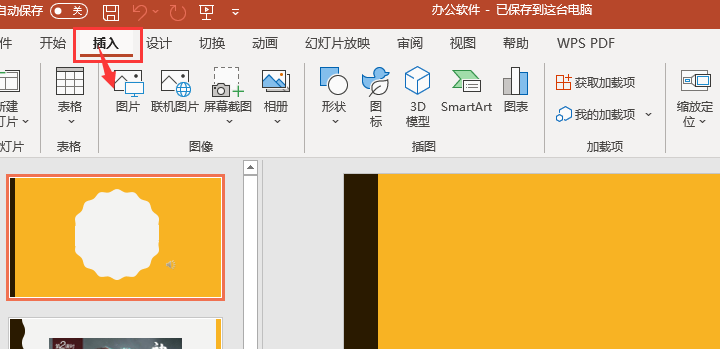
3. 在制定文件夹中,拖动鼠标选择要批量插入的图片;
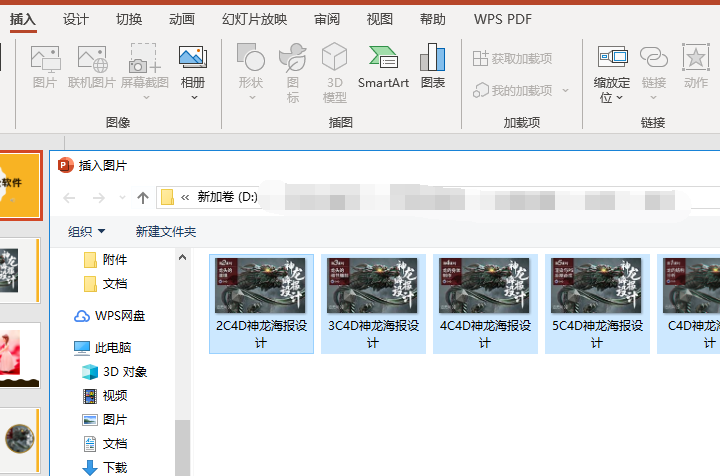
4. 点击【插入】,就成功批量插入图片了。

5.此时所有图片处于同时选中的状态,可以通过右侧【设置图片格式】,统一图片的宽高大小。
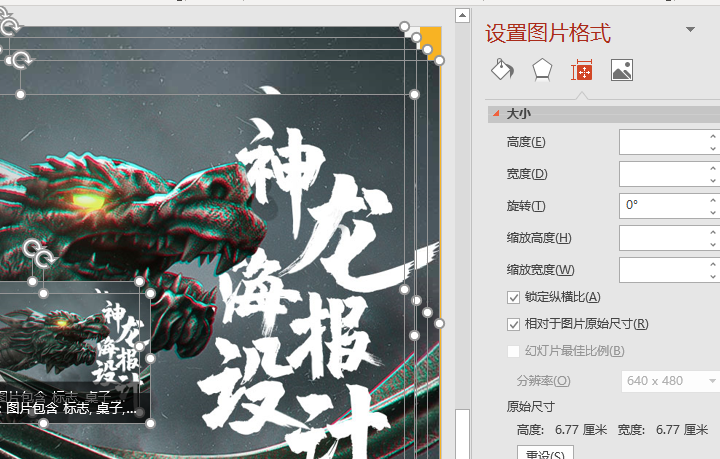
有很多图片需要同时插入PPT,并且统一大小,可以按照下面的方法操作:
1.打开PPT;

2. 在菜单栏中切换至【插入】,并点击图片;
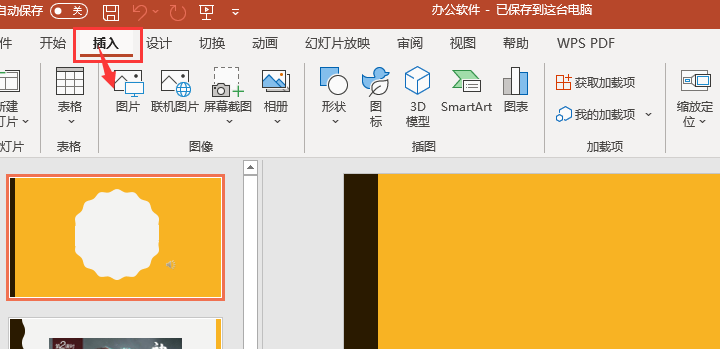
3. 在制定文件夹中,拖动鼠标选择要批量插入的图片;
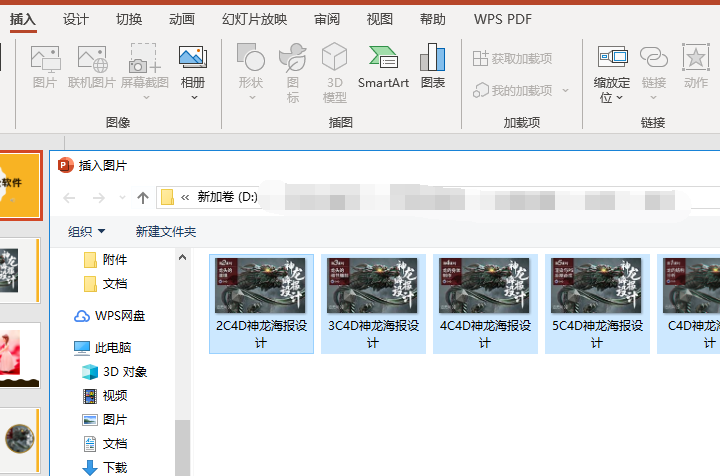
4. 点击【插入】,就成功批量插入图片了。

5.此时所有图片处于同时选中的状态,可以通过右侧【设置图片格式】,统一图片的宽高大小。
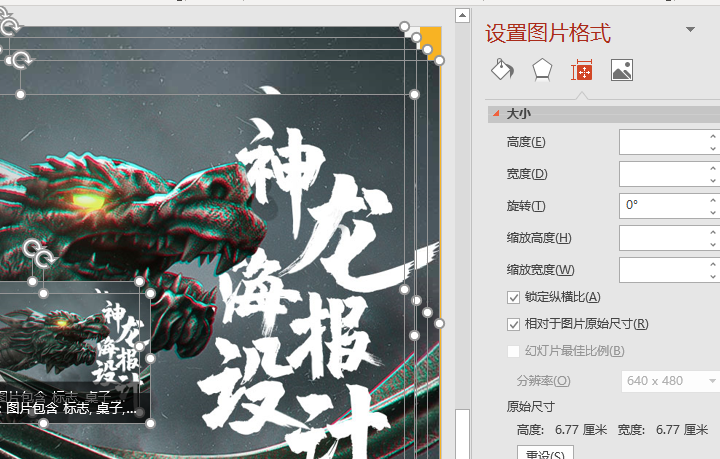


 iOS
iOS
 Android
Android
 Windows
Windows
 macOS
macOS
无论您需要做报告、记录数据、制定计划、还是做项目管理,这款应用程序都能满足您的需求,让您的工作更加高效、便捷!


 iOS
iOS
 Android
Android
 Windows
Windows
 macOS
macOS
一款便捷高效的演示工具,它操作简单,功能强大,帮助您轻松创建视觉效果出色的演示文稿,是学习和工作中的得力助手。
评论 (0)